En la actualidad la gran mayoría de las personas cuentan con un smartphone los cuales nos han facilitado la vida enormemente gracias a las múltiples apps que podemos descargar como de entretenimiento, finanzas, negocios, revistas, agendas, notas, entre muchas otras categorías.
El iphone, teléfono celular emblemático de Apple, en su última versión el 5s además de presentar algunos cambios externos como el tamaño de su pantalla y el grosor lo más sobresaliente es el sistema operativo de su hardware y la novedad de incorporar el más nuevo y potente chip de 64 bits A7 así como un coprocesador M7 que lo hace ser la cereza del pastel tecnológico.
Desafortunadamente no siempre le sacamos el provecho que se requiere para optimizar las magníficas e increíbles funciones que tiene para ofrecernos por lo que a continuación te dejamos una serie de tips y consejos que puedes realizar con tu iphone 5s y que provablemente no sabías de su existencia.
– Si pierdes tu iPhone. Aparte de pasar un momento desagradable que por desgracia no podemos hacer mucho al respecto, lo que si puedes hacer es ingresar a Ajustes, tocar iCloud y habilita la opción de “Buscar mi iPhone” y así con cualquier computadora de escritorio, tablet o dispositivo con acceso a internet podrás ingresar a www.icloud.com y buscalo o bajar la app de “Buscar mi iPhone” en donde te saldrá un mapa de ubicación de tu celuar aproximado siempre y cuando tenga cobertura de datos.
– Fotos panorámicas. Es muy sencillo realizar fotos panorámicas con tu iPhone, es cuestión de irte a la cámara poner la opción de “panorámica” y deslizar la flecha de lado izquierda hacia el derecho o viceversa.
– Facetime de audio. Ahora podrás hacer llamadas por FaceTime pero solo con audio, si así lo deseas. En una tarjeta de contacto, toca el icono del teléfono en la sección FaceTime.
– Durabilidad de la batería. En primer lugar desactiva Airdrop, es como Bluetooth, si no vas a intercambiar archivos con otro iOS 7 es mejor tenerlo desactivado. Hazlo pulsando su icono desde el Centro de Control y eligiendo la opción Desactivado. Después puedes pasar a ahorrar batería controlando lasredes WiFi, desactivando la opción Preguntar al conectar. Al hacerlo, el iPhone se conectará a las redes conocidas pero dejará de explorar por su cuenta a menos que vuelvas a activar el botón. Asimismo puedes desactivar el brillo automático en Ajustes > Fondo de pantalla y brillo. iOS 7 tiene una barra de control de brillo en el Centro de Control, así que no es necesario que el teléfono lo haga de forma automática.
– Imprimir a distancia. Con AirPrint, puedes imprimir emails y páginas web de forma sencilla desde tu iPhone en una impresora compatible con AirPrint. Para imprimir un email, toca en el icono Responder y selecciona Imprimir. Para imprimir una página web, toca el botón Compartir y selecciona Imprimir. También puedes imprimir fotos, documentos y mucho más.
– Modo ráfaga. Captura múltiples imágenes de un objeto en movimiento. Con solo mantener pulsado el botón harás 10 fotos por segundo. Un análisis en tiempo real te propondrá las mejores de la secuencia.
– Filtros fotográficos. Hay ocho filtros distintos para tus fotos, y puedes ver cómo quedan antes de disparar o aplicarlos más tarde, estos filtros para activarlos ingresa a cámara y selecciona los 3 círculos de colores que aparecen en la parte inferior derecha.
– Tus fotos en un mapa. Si quieres ver en un mapa los lugares donde hiciste las fotos, toca el nombre de la ubicación en las vistas Años, Colecciones o Momentos.
– Fotos con los auriculares. Seguimos con otro truco relacionado con la cámara de fotos. Los auriculares que incluye el iPhone en la caja cuentan con micrófono y dos botones para subir y bajar el volumen. Pues bien, al igual que podemos hacer fotos pulsando en el botón de subir el volumen del lateral del iPhone, cuando el dispositivo esté en modo cámara y tengamos los auriculares conectados también podremos hacer fotos pulsando en el botón de volumen del cable. Muy útil para hacer fotos rápidamente y además evitar que salgan movidas si tenemos mal pulso.
– Tonos personalizados. Se podría decir que este no es un truco 100% de iOS, ahora explicamos por qué. Hasta la llegada de iOS 7, los tonos de llamada que incluía el sistema operativo eran muy limitados y sencillos. Con iOS 7, el catálogo de sonidos se amplió con nuevos tonos además de los anteriores pero si quieres darle un toque más personal a tu tono de llamada puedes crear los tuyos propios haciendo uso de alguna de las aplicaciones disponibles en la App Store, como por ejemplo Ringtone Maker.
{gallery}Tips para el iPhpne 5s{/gallery}